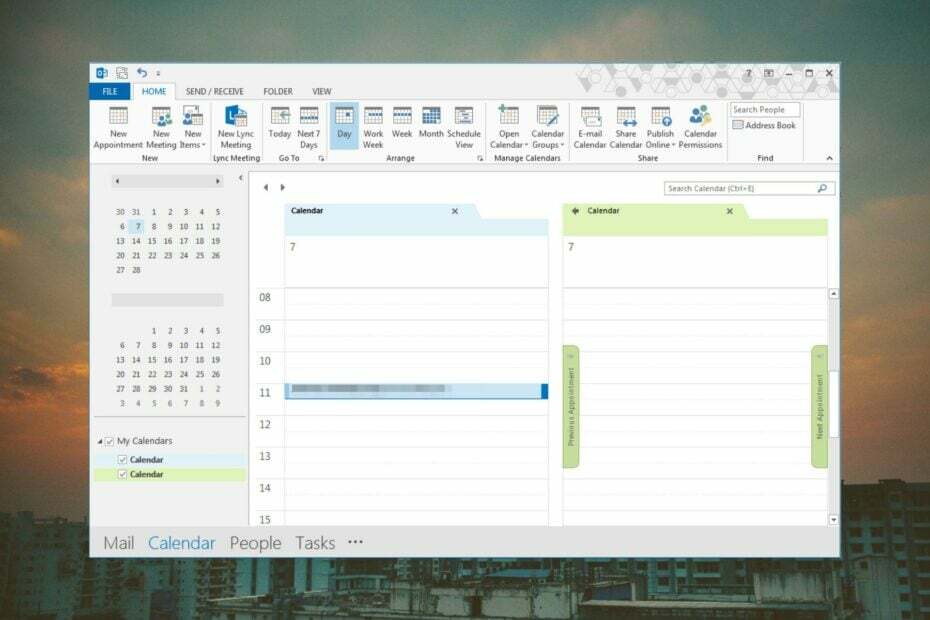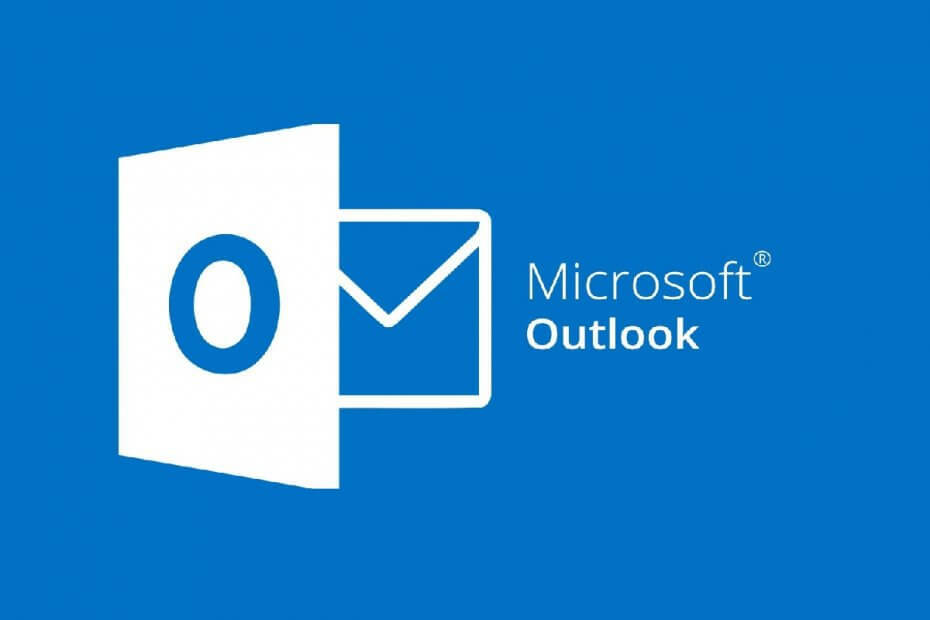
Diese Software repariert häufige Computerfehler, schützt Sie vor Dateiverlust, Malware, Hardwarefehlern und optimiert Ihren PC für maximale Leistung. Beheben Sie PC-Probleme und entfernen Sie Viren jetzt in 3 einfachen Schritten:
- Laden Sie das Restoro PC-Reparatur-Tool herunter das kommt mit patentierten Technologien (Patent verfügbar Hier).
- Klicken Scan starten um Windows-Probleme zu finden, die PC-Probleme verursachen könnten.
- Klicken Repariere alles um Probleme zu beheben, die die Sicherheit und Leistung Ihres Computers beeinträchtigen
- Restoro wurde heruntergeladen von 0 Leser in diesem Monat.
Manchmal ist die Ausblick Der Client zeigt möglicherweise nicht mehr den Namen des Absenders im Posteingang an. Dieses Problem kann bei der Suche nach einem Email oder Durchsuchen der Nachrichten, wie von den Benutzern in der Microsoft-Community Forum.
Ab letzter Woche wird bei der Suche in Outlook 2016 der Name der Person in den gesuchten E-Mails nicht mehr angezeigt. Jetzt werden nur die E-Mails mit dem Namen dieser Person aufgelistet, die in der E-Mail enthalten sind, anstatt anzuzeigen, ob die E-Mail "von dieser Person" oder "an diese Person" war.
Wenn Sie auch von diesem Fehler betroffen sind, finden Sie hier einige Tipps zur Fehlerbehebung, die Ihnen helfen, zu beheben, dass Outlook den Absendernamen im Posteingang nicht anzeigt.
Wie behebe ich den Outlook-Absendernamenfehler?
1. Dienststatus-Dashboard überprüfen
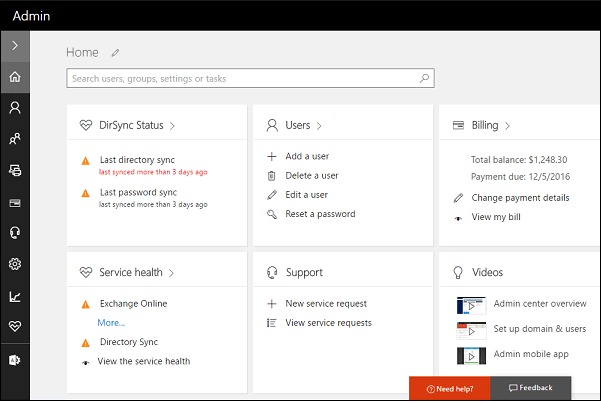
- Öffne das Microsoft Office Portal-Admin-Center.
- Öffnen Sie den Servicestatus und prüfen Sie, ob das Problem im Dashboard gepostet wird.
- Wenn das Problem gepostet wird, veröffentlicht Microsoft einen Fix oder behebt das Problem.
Müde von Outlook? In dieser Liste finden Sie einige großartige Alternativen some
2. Öffnen Sie Outlook im sauberen Ansichtsmodus
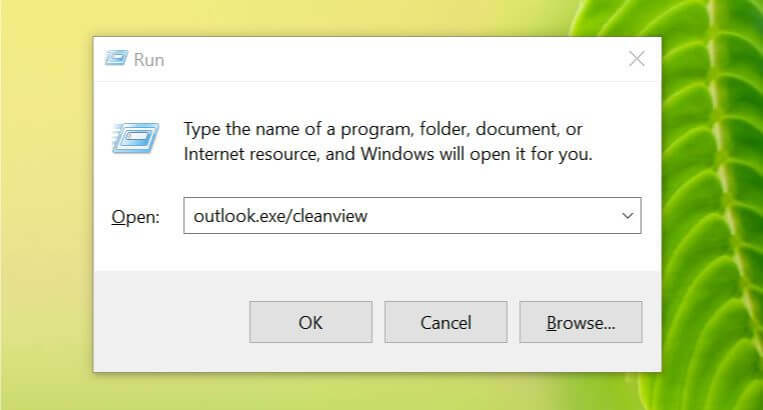
- Drücken Sie Windows-Taste + R Ausführen zu öffnen.
- Art Outlook.exe oder saubere Ansicht und drücken Sie die Eingabetaste.
- Outlook setzt die Standardansicht zurück.
- Es löscht auch alle benutzerdefinierten Ansichten, die Sie erstellt haben.
- Schließen Sie den Outlook-Client, starten Sie ihn neu und prüfen Sie, ob Verbesserungen vorliegen.
2.1 Öffnen Sie Outlook im abgesicherten Modus
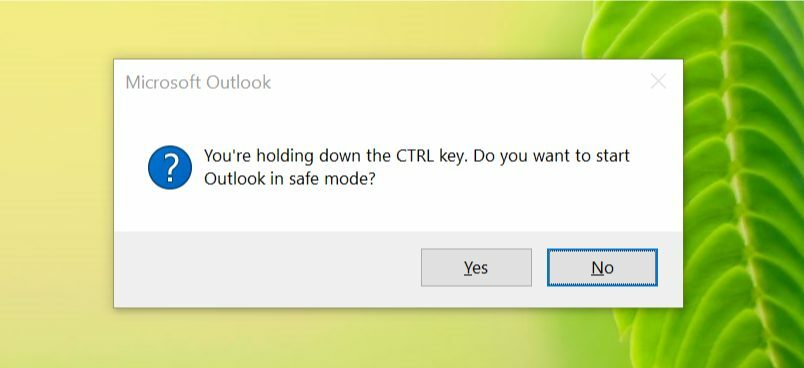
- Drücken und halten Sie die Strg Schlüssel.
- Klicken Sie auf den Outlook-Client, um die App zu starten.
- Klicken Ja wenn ein Fenster erscheint, in dem Sie gefragt werden, ob Sie die Anwendung starten möchten Sicherheitsmodus.
- Öffnen Sie den Posteingang und prüfen Sie, ob der Name des Absenders sichtbar ist.
- Wenn Outlook den Namen des Absenders anzeigt, ist es höchstwahrscheinlich, dass eine Drittanbieter-App das Problem verursacht.
- Starten Sie den Outlook-Client im normalen Modus neu.
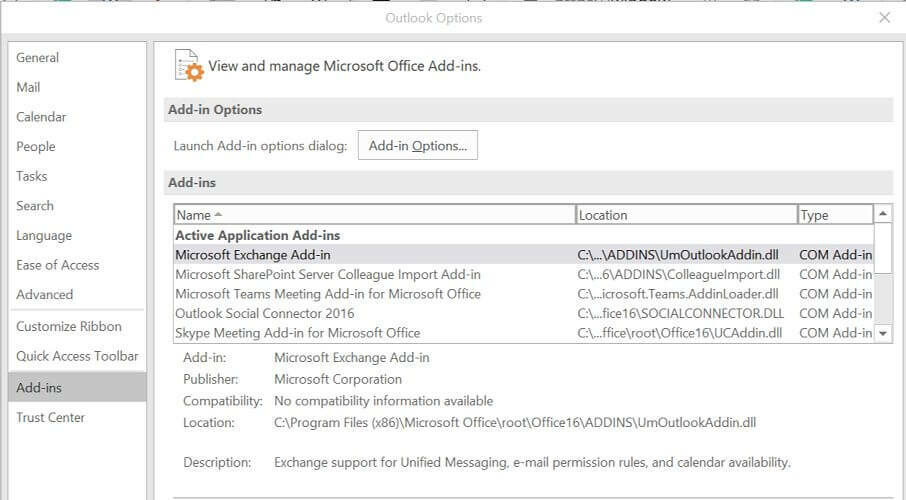
- Deaktivieren Sie alle installierten Add-Ins von Drittanbietern. Gehen Sie dazu zu Datei > Optionen > Add-Ins.
- Starten Sie neu und prüfen Sie, ob das Problem weiterhin besteht.
- Wenn das Problem behoben ist, suchen Sie das Add-On, das das Problem verursacht, indem Sie es nacheinander aktivieren.
3. Office-Reparaturtool ausführen
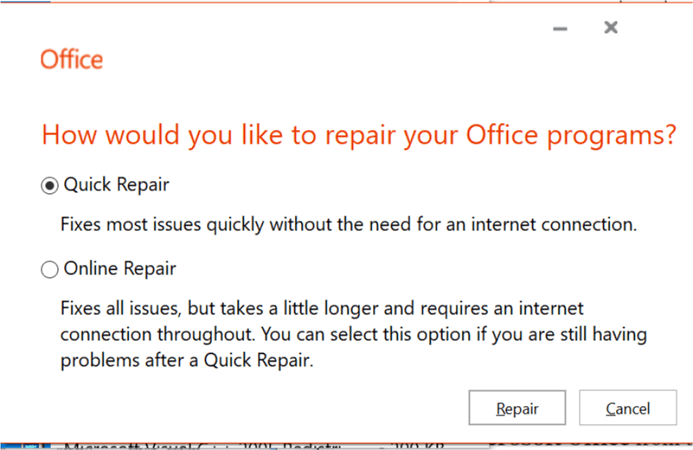
- Drücken Sie Windows-Taste + R Ausführen zu öffnen.
- Art Steuerung und klicke OK die öffnen Schalttafel.
- Gehe zu Programme > Programme und Funktionen.
- Wählen Sie Ihr Microsoft Office-Programm aus der Liste der installierten Programme aus.
- Klick auf das Veränderung Möglichkeit. Klicken Ja wenn Sie von der aufgefordert werden UAC.
- Das Reparaturtool bietet folgende Möglichkeiten:
- Schnelle Reparatur – Die Schnellreparaturoption behebt die meisten Probleme schnell, ohne dass eine Internetverbindung erforderlich ist.
- Online-Reparatur – Wenn das Problem weiterhin besteht, bietet die Online-Reparatur erweiterte Reparaturoptionen und erfordert durchgehend eine Internetverbindung.
- Drücke den Reparatur Schaltfläche, um die Fehlerbehebung auszuführen.
- Folgen Sie den Anweisungen auf dem Bildschirm und wenden Sie alle empfohlenen Korrekturen an.
4. Nach Office-Updates suchen
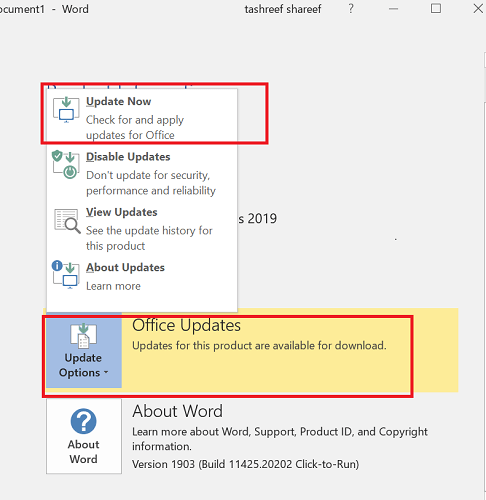
- Starten Sie Microsoft Outlook.
- Klicke auf Datei und wählen Sie Office-Konto.
- Klicken Sie unter Produktinformationen auf Update-Optionen.
- Wenn die Updates deaktiviert sind, klicken Sie auf Aktivieren Sie Updates.
- Klicken Sie erneut auf Update-Optionen und wählen Sie Jetzt aktualisieren.
- Outlook lädt verfügbare Updates herunter und installiert sie.
- Starten Sie den Outlook-Client neu und suchen Sie nach Verbesserungen.
Der Outlook-E-Mail-Posteingang, der das Absenderproblem nicht anzeigt, kann aus mehreren Gründen auftreten. Um das Problem zu beheben, suchen Sie im Office Admin Portal nach Statusaktualisierungen oder befolgen Sie die Tipps zur Problembehandlung in diesem Artikel, um das Problem zu beheben.
Wenn Sie eine andere Lösung für dieses häufige Outlook-Problem kennen, hinterlassen Sie diese im Kommentarbereich unten, damit wir den Artikel entsprechend aktualisieren können.
 Haben Sie immer noch Probleme?Beheben Sie sie mit diesem Tool:
Haben Sie immer noch Probleme?Beheben Sie sie mit diesem Tool:
- Laden Sie dieses PC-Reparatur-Tool herunter auf TrustPilot.com als großartig bewertet (Download beginnt auf dieser Seite).
- Klicken Scan starten um Windows-Probleme zu finden, die PC-Probleme verursachen könnten.
- Klicken Repariere alles um Probleme mit patentierten Technologien zu beheben (Exklusiver Rabatt für unsere Leser).
Restoro wurde heruntergeladen von 0 Leser in diesem Monat.